steam密码修改,steam怎么更改密码?
摘要1steam密码修改、进入Steam主界面,点击左上角Steam图标弹出菜单,然后点击设置。2、然后在弹出的设置菜单中,点击【更改密码】。3、出现steam更改密码向导,并让你输入当前的密码,并点击“
1steam密码修改、进入Steam主界面,点击左上角Steam图标弹出菜单,然后点击设置。
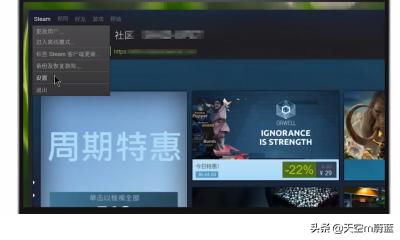
2、然后在弹出的设置菜单中,点击【更改密码】。
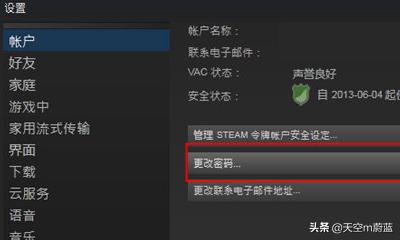
3、出现”steam更改密码向导”,并让你输入当前的密码,并点击“下一步”。
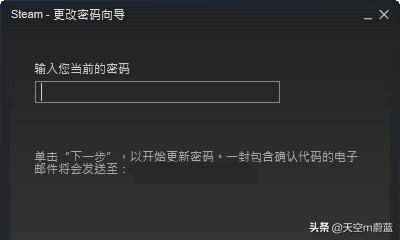
4、steam就会默认的往你注册时所使用的邮箱发送一个邮件,里面包含有”确认代码”,把它复制并粘贴到”steam更改密码向导”的第一个框中。
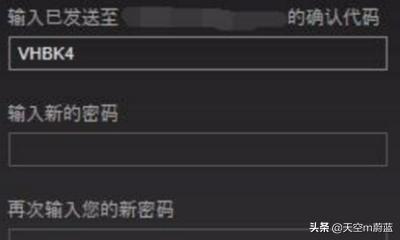
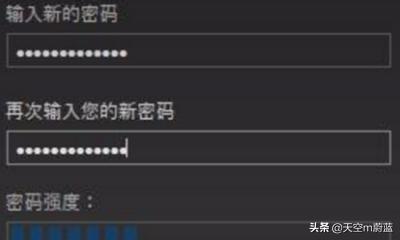
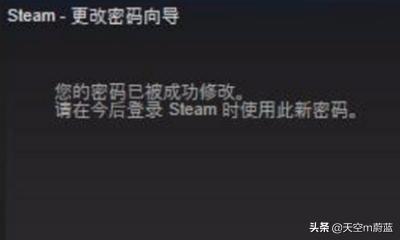
5、在”steam更改密码向导”第二与第三个分别输入你的新密码,并点击“下一步”。
6、出现如图的界面就代表你的密码已经成功修改了,以后再登录steam账户时就可以使用新密码登录了,点击“完成”就代表整个”steam更改密码向导”结束。
















